Instrucțiuni pentru configurarea arhivării e-mailurilor în Outlook pentru compania VSK. Backup și restaurare e-mail în Outlook Express Cum să dezactivați compresia Outlook Express
Apariția mesajului intruziv „Outlook Express poate comprima mesajele pentru a elibera spațiu pe disc” poate irita pe majoritatea utilizatorilor acestui program util. Soluția problemei, deși cu unele rezerve, constă în utilizarea resurselor sistemului Windows însuși.
Vei avea nevoie
- - Outlook Express 5.0;
- - Outlook Express 6.0
Instrucțiuni
Dmitri Nesterkin
Rezolvarea problemelor în Outlook Express
Problemele cu e-mailul sunt poate unul dintre cele mai frecvente motive pentru care utilizatorii contactează serviciile de asistență tehnică și administratorii de sistem. În ciuda simplității aparente a sarcinii, nu este întotdeauna posibil să găsiți cauza defecțiunii și să o eliminați rapid. Să ne uităm la cele mai frecvente probleme care apar atunci când lucrați cu e-mailul prin clientul Outlook Express.
Acest client standard de e-mail Windows nu este flexibil sau de încredere. Cu toate acestea, împreună cu Internet Explorer, acest produs software este adesea ales ca standard corporativ din motive de economie și ușurință de configurare.
Spre deosebire de „fratele său mai mare” - programul Outlook din suita Microsoft Office, unde, totuși, uneori apar și unele dintre problemele despre care vom vorbi astăzi, Outlook Express folosește un format simplificat de bază de date de e-mail (.dbx), care este mai puțin rezistent la deteriorare. Această caracteristică provoacă multe defecțiuni în clientul de e-mail și adesea pierderi de date. Spre deosebire de „versiunea de birou” a Outlook, pentru care Microsoft oferă instrumente încorporate pentru restaurarea bazelor de date și arhivelor de corespondență - utilitarele scanpst și scanost (de obicei le puteți găsi în C:\Program files\Common files\system\msmapi\ 1033, dacă aveți Outlook 2003 instalat sau C:\Program Files\Microsoft Office\Office12 dacă utilizați Outlook 2007), nu există astfel de instrumente în versiunea Express.
În mod implicit, magazinul de mesaje Outlook Express se află în profilul personal al utilizatorului (în C:\Documents and Settings\<имя пользователя>\Setări locale\Date aplicații\Identități\(identificator unic)\Microsoft\Outlook Express). Dacă este necesar, locația acestuia poate fi schimbată în setările programului din fila „Întreținere”. Baza de date de e-mail este un set de fișiere cu extensia .dbx, fiecare dintre ele corespunde unuia dintre folderele utilizatorului. Numele acestor fișiere repetă exact numele folderelor din fereastra clientului de e-mail. Există, de asemenea, fișiere dbx de serviciu în care sunt stocate un jurnal al mesajelor primite și o ierarhie de subdosare.
Mail overflow
Se întâmplă ca programul să afișeze un mesaj cu un cod de eroare și o explicație extrem de vagă „eroare neidentificată” fără comentarii suplimentare la verificarea e-mailului, iar litere noi nu sosesc. Situația opusă poate apărea și atunci când e-mailurile nu sunt mutate din Căsuța de ieșire în folderul Trimis și sunt trimise din nou și din nou. În cele mai multe cazuri, acest lucru indică faptul că unul sau mai multe fișiere de bază de date de e-mail sunt pline. Motivul pentru aceasta este că programul nu poate funcționa cu fișiere mai mari de 1,99 GB. Soluția este să comprimați în mod regulat folderele. Dacă acest lucru nu este suficient, ar trebui să creați o structură de subfolder (de exemplu, pe lună sau trimestru) și să mutați literele în subfolderele corespunzătoare. Drept urmare, în loc de un fișier mare, veți primi mai multe fișiere mici. Dar ce să faci dacă au apărut deja probleme? În primul rând, ar trebui să opriți toate încercările de a primi sau de a trimite e-mail până când problema este complet rezolvată. Acest lucru va preveni posibila deteriorare a fișierelor bazei de date de e-mail și pierderea tuturor literelor din folderul cu probleme atunci când primiți sau trimiteți litere mici. După aceasta, ar trebui să creați structura de subfolder menționată mai sus și fie să transferați toate literele manual (în porțiuni mici, și în mod ideal una câte una), fie să utilizați funcția de import a unui alt program de e-mail (de exemplu, Microsoft Office Outlook). Vă rugăm să rețineți că nu toate programele de e-mail vă permit să exportați e-mailuri înapoi în Outlook Express. Fișierele complete ale bazei de date nu sunt comprimate corect și nu pot fi restaurate - vor trebui șterse. După repornire, Outlook Express va crea fișiere dbx goale pentru a le înlocui pe cele șterse și veți primi foldere corespunzătoare goale.
Restaurarea structurii folderelor și a bazei de date de e-mail
Uneori, unul dintre fișierele bazei de date de e-mail este șters sau deteriorat accidental. În acest caz, recuperarea este posibilă doar de pe server sau dintr-o copie de rezervă. Totuși, există și capcane aici. Cel mai probabil, programul nu va primi din nou mesajele șterse de pe server, deoarece „știe” că acestea au fost deja primite. A o face să „uite” de ele este destul de simplu - doar găsiți fișierul pop3uidl.dbx în profilul de utilizator și ștergeți-l. Există, de asemenea, deteriorarea fișierului Folders.dbx, ducând la întreruperea structurii subdirectoarelor sau la dispariția unora dintre ele din lista celor disponibile. După ștergerea sau mutarea acestui fișier și repornirea Outlook Express, toate subfolderele sunt mutate la nivelul superior și își pierd ierarhia. Cu toate acestea, subfolderele „pierdute” apar după o astfel de operațiune și continuă să fie accesibile după restaurarea manuală a ierarhiei.
Ștergerea spontană a e-mailurilor de pe server
Când utilizați o căsuță poștală partajată, scrisorile sunt șterse de pe server după ce le primește primul utilizator, în ciuda prezenței casetei de selectare „Lăsați copii ale scrisorilor pe server”. Această problemă, de exemplu, a fost observată la primirea de e-mailuri de la serverul Communigate Pro după modificarea adresei de e-mail în setările contului Outlook Express. Puteți remedia această problemă ștergând și creând din nou contul. În acest caz, îl puteți exporta mai întâi într-un fișier, iar după ce îl ștergeți, îl puteți importa înapoi.
Scrisori pierdute
Uneori, un număr mare de e-mailuri dispar, de obicei pe o perioadă continuă de timp (de exemplu, din 3 martie până în 7 aprilie). De obicei, motivul pentru o astfel de dispariție a literelor este un eșec în timpul comprimării bazei de date de e-mail, ca urmare a căreia unele dintre litere sunt marcate ca șterse. În acest caz, scrisorile pot fi recuperate numai utilizând software terță parte. Desigur, dacă înțelegeți structura fișierelor dbx, puteți încerca să restaurați literele manual, dar acesta este un proces foarte complex și care necesită multă muncă. Pentru a preveni acest lucru, ar trebui să monitorizați în mod constant cantitatea de spațiu liber pe disc și să nu întrerupeți procesul de comprimare a folderului.
Fragmente de scrisori
De asemenea, utilizatorii corporativi se confruntă cu multe neplăceri din cauza procesării incorecte a scrisorilor împărțite în părți dacă expeditorul și destinatarul folosesc programe de e-mail diferite, de exemplu, scrisoarea este spartă de Outlook Express, dar destinatarul are Lotus Notes sau expeditorul are Mozilla Thunderbird, iar destinatarul are Outlook Express. În mod ideal, funcția de împărțire a literelor mari permite în unele cazuri să ocoliți limita maximă a dimensiunii literelor, dar de foarte multe ori acest lucru creează dificultăți inutile. În caz de incompatibilitate, destinatarul vede multe litere numerotate, imposibil de citit. Cel mai simplu mod ar fi să ceri expeditorului să dezactiveze funcția de împărțire a mesajelor și să retrimită mesajul. Dar dacă din anumite motive acest lucru este imposibil? În acest caz, va trebui să „asamblezi” scrisoarea manual. Creați un fișier text nou în Notepad și copiați conținutul tuturor părților scrisorii în el din fereastra programului de e-mail. Acest lucru trebuie făcut secvenţial, fără a perturba ordinea părţilor mesajului şi fără a crea spaţii. După aceasta, fișierul ar trebui să fie salvat cu extensia .eml și deschis cu Outlook Express sau importat într-un program de e-mail terță parte.
Lista de contacte dispare
Dacă ați activat afișarea contactelor din Agenda, dar la un moment dat după adăugarea unui alt contact, programul a afișat un mesaj că nu există contacte de afișat, verificați numărul de contacte prin utilitarul standard Address Book. Din păcate, spre deosebire de acest utilitar, Outlook Express nu poate afișa mai mult de 999 de contacte. Prin urmare, pentru a relua această funcție, va trebui să ștergeți unul sau mai multe persoane de contact.
Imprimarea e-mailurilor într-o codificare incorectă
Deși soluția pare evidentă, s-ar putea să nu funcționeze. Mulți utilizatori cred că Outlook Express are propriul interpret HTML pentru crearea și procesarea e-mailurilor în format HTML. De fapt, pentru această sarcină, în unele cazuri, se folosește interpretul Internet Explorer, căruia, atunci când este tipărită, scrisoarea este transferată neschimbată. Dacă în Internet Explorer este selectată o anumită codificare implicită în loc de opțiunea „Selectare automată”, atunci poate apărea o problemă similară dacă codificarea literelor nu se potrivește cu opțiunea setată în Internet Explorer. Îl puteți elimina activând opțiunea „Selectare automată” prin meniul „Vizualizare -> Codificare” din Internet Explorer.
În Windows Vista, Outlook Express a fost înlocuit cu un nou client - Windows Mail. Formatul bazei de date de corespondență s-a schimbat, iar acum toate scrisorile sunt stocate individual. Ca urmare, unele dintre problemele descrise aici au fost rezolvate. Cu toate acestea, desigur, nu a fost lipsit de noi probleme.
Sper că sfaturile de depanare descrise aici vă vor ajuta să depășiți problemele de e-mail.
Cu cât trimiteți și primiți mai multe mesaje, cu atât mai mare poate crește căsuța dvs. de e-mail Outlook. Cutiile poștale mari pot dura mai mult pentru deschiderea și căutarea, iar mulți furnizori de e-mail, inclusiv Office 365, limitează dimensiunea maximă a cutiei poștale. Dacă primiți un mesaj că dimensiunea cutiei poștale depășește limita, ștergerea mesajelor și a folderelor vă poate ajuta, dar dacă salvați datele într-un fișier de date Outlook (.pst), este posibil ca dimensiunea fișierului de date să nu se micșoreze automat.
Notă. Dacă utilizați un cont POP sau IMAP, toate informațiile contului dvs. de e-mail, inclusiv folderele, mesajele de e-mail, contactele, calendarul și informațiile despre activități, sunt stocate într-un fișier de date Outlook (.pst). Dacă utilizați un cont Office 365, Exchange sau Outlook.com, o copie a căsuței poștale va fi stocată într-un fișier de date offline (OST) Outlook.
Pentru a reduce dimensiunea fișierului de date Outlook (PST), puteți comprima fișierul de date. Fișierele de date offline Outlook (OST) nu pot fi comprimate. Pentru mai multe informații, consultați Reducerea dimensiunii unui fișier de date offline (OST).
Căutați mesaje mari
Puteți căuta toate mesajele mai mari decât o anumită dimensiune în caseta de căutare Outlook. Faceți clic pe caseta de căutare și introduceți: dimensiunea mesajelor: >5 MB. Vor fi găsite toate mesajele mai mari de 5 MB. Puteți șterge unele sau toate aceste mesaje sau le puteți muta într-un alt fișier de date Outlook (.pst). Pentru mai multe informații despre mutarea elementelor, consultați Mutarea sau copierea mesajelor între dosare.
Dacă ștergeți elemente dintr-un fișier de date Outlook (.pst), fișierul este comprimat automat în fundal atunci când computerul nu este utilizat în timp ce Outlook rulează. De asemenea, puteți începe imediat procesul de compactare manual. Comprimarea fișierului de date Outlook (PST) poate dura câteva minute. Nu puteți comprima un fișier de date offline Outlook (OST).
Ștergeți toate elementele pe care nu doriți să le păstrați și goliți „ Șters".
Clic fișier >Setările contului >Configurarea conturilor.
Pe fila fișiere de date Opțiuni.
Deschide fila în plus > Opțiuni pentru fișierele de date Outlook.
În caseta de dialog Opțiuni fișier de date Outlook, faceți clic pe Comprima, apoi faceți clic pe butonul Bine.
Notă:
Mijloace curățarea cutiei poștale Folosit pentru a vizualiza dimensiunea cutiei poștale și a folderelor individuale. De asemenea, puteți arhiva articole vechi într-un fișier de date arhivă Outlook (PST) și goliți „ Șters ".
Deschide fila Fişier.
Clic serviciu> Curățarea cutiei poștale.
Selectarea unui articol Căutați elemente mai vechi, găsiți mai multe articole, vizualizare ștearsă, clar Dosarul „Elemente șterse” sau conflicte goale
Reduceți dimensiunea unui fișier de date Outlook (.pst)
Dacă ștergeți elemente dintr-un fișier de date Outlook (.pst), fișierul este comprimat automat în fundal atunci când nu utilizați computerul și Outlook rulează. De asemenea, puteți rula imediat comanda Compact manual. Comprimarea fișierului de date Outlook (PST) poate dura câteva minute.
Deschide fila Fişier.
Faceți clic pe butonul Configurarea conturilorși selectați o echipă Configurarea conturilor.
Pe fila fișiere de date selectați fișierul de date pe care doriți să îl comprimați și faceți clic pe butonul Opțiuni.
Faceți clic pe butonul Comprima.
Notă: După ce comprimați fișierul de date Outlook (PST), nu trebuie să părăsiți Outlook.
Gestionarea dimensiunii cutiei poștale
Puteți folosi instrumentul curățarea cutiei poștale, care vă permite să vizualizați dimensiunea cutiei poștale și a dosarelor individuale. Puteți, de asemenea, să arhivați articole vechi într-un fișier de arhivă a folderelor personale (PST) și să goliți „ Șters ".
În meniu Serviciu selectați elementul Curățarea cutiei poștale.
Selectați un articol Vedeți dimensiunea cutiei poștale, Căutați elemente mai vechi, găsiți mai multe articole, vizualizare ștearsă, clar Dosarul „Elemente șterse”. Vedeți dimensiunea conflictului sau conflicte goale pentru a finaliza acțiunile necesare sarcinii.
Pierderile de e-mail se datorează în principal corupției DBX. Când primiți e-mailuri în căsuța poștală, acele mesaje sunt stocate într-un singur fișier, numit de obicei fișier DBX. Fișierele DBX sunt prevăzute cu o extensie DBX și sunt denumite în funcție de folderul în care se află e-mailurile. Dacă fișierul DBX este deteriorat, există mai multe modalități de a-l remedia. Acest articol discută două metode de a recupera un fișier DBX deteriorat. Prima metodă este metoda compresiei. Utilizează un utilitar de compresie pentru a comprima și elimina inconsecvențele sau informațiile redundante din fișierul DBX. A doua metodă este metoda de redirecționare, care încearcă să mute toate e-mailurile din folderul deteriorat în folderul de lucru.
Outlook stochează e-mailuri, intrări din agendă și alte date într-un fișier PST (Outlook Personal Store). Dacă ați salvat un fișier PST sau aveți nevoie de informații dintr-un alt fișier PST, restaurați-l din Outlook. Pierderea acestor informații poate fi înfricoșătoare, dar Outlook facilitează recuperarea datelor, astfel încât să vă puteți recupera contactele și e-mailul Outlook.
Imaginați-vă că baza dvs. de e-mail Outlook Express a fost ștearsă sau sistemul dvs. de fișiere a fost corupt. În acest caz, aveți nevoie de un instrument de recuperare a fișierelor. Instrumentele obișnuite de îndepărtare scanează de obicei unitatea de disc și listează un număr de fișiere cu nume de fișiere corupte sau corupte. Care este scopul acestor informații dacă aveți nevoie doar de baza de date de e-mail?
Folosind utilitarul de compresie
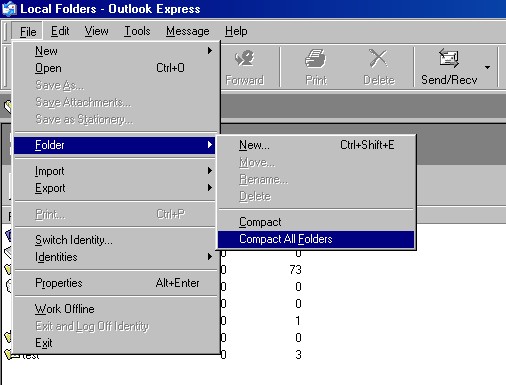
Pentru a începe, urmați acești pași:
- În Outlook Express, selectați Lucru offline din meniul Fișier pentru a opri fiecare transfer.
- În lista de foldere, faceți clic pe Outlook Express pentru a vă asigura că nu sunt deschise dosare de e-mail sau mesaje.
- Închideți lista de foldere făcând clic pe X din colțul din dreapta sus al panoului cu listă.
- Din meniul Fișier, selectați Folder, apoi Comprimați toate folderele.
- Aceasta s-ar putea sa dureze cateva minute.
Utilizați Stellar Outlook Express Email Recovery pentru a vă primi e-mailurile
Instrumentul de recuperare Outlook Express este capabil să recupereze fișierele DBX deteriorate foarte ușor și creează un nou fișier DBX fără a scrie nimic în fișierul DBX real, iar utilizatorii pot folosi acest fișier DBX deconectat în Outlook Express, deoarece sunt liberi unul de celălalt. Outlook Express Recovery va extrage e-mailurile din Outlook Express și va permite utilizatorilor să salveze e-mailurile recuperate în formate de fișiere DBX și EML. Software-ul recuperează folderele de e-mail Outlook Express care sunt deteriorate din aceleași motive ca atacul de viruși, erori precum compresia folderelor, scanarea antivirus etc. Software-ul recuperează folderele de e-mail Outlook Express care sunt deteriorate din aceleași motive, cum ar fi un atac de virus.

Outlook Express Recovery Tool este un program de sine stătător conceput pentru a recupera fișierele dbx și a restabili e-mailul Outlook Express în structura sa originală de foldere (un subfolder separat este creat pe hard disk pentru fiecare folder Outlook Express). O altă caracteristică excelentă a acestui software este că vă permite să vizualizați e-mailurile în fișiere DBX deteriorate înainte de recuperare! Deci, puteți alege între o recuperare completă a bazei de date Outlook Express sau recuperarea celor mai importante mesaje dintr-un fișier dbx. De asemenea, programul vă permite să extrageți fișiere atașate! Utilizați interfața grafică simplă pentru a prelua fișiere și mesaje și lăsați aplicația să facă restul!
Cine beneficiază de pe urma utilizării Outlook Express Recovery?
- Utilizatori Outlook Express - Recuperați folderele de e-mail și recuperați e-mailurile pierdute
- Administratori - permit utilizatorilor din rețeaua corporativă să editeze folderele Outlook Express sub propria identificare, instalând software-ul pe toate computerele.
- Consultanți IT - Ajută-ți clienții să recupereze folderele Outlook Express, să adauge valoare serviciilor tale pentru client, oferind o soluție simplă și eficientă la problema recurentă a folderelor Outlook Express corupte.
Lista principalelor caracteristici:
- Recuperați informații de la *. Fișiere DBX pentru Outlook Express 5, 5.5, 6.
- Microsoft Outlook Express 2GB Recovery: Preluați mesajele din fișiere mai mari de 2 GB.
- Salvați datele în fișiere *.EML separate.
- Recuperați mesajele șterse.
- Recuperați e-mailul în diferite formate: text simplu, RTF și HTML.
- Recuperarea e-mailurilor cu fișiere atașate.
- Restabiliți structura și tipurile de foldere atunci când salvați fișiere *.eml individuale.
- Modul de recuperare lot pentru fișierele *.dbx.
- Un asistent simplu și convenabil de recuperare a datelor în instrumentul de recuperare a fișierelor .dbx.
- Backup selectiv al e-mailurilor recuperate.
- Compatibil cu Windows 98, NT 4.0, 2000, Me, XP, Vista, 7, 8/8.1 și Windows 10.

Pentru a recupera un folder Outlook Express
- Instalați software-ul pe computer.
- Lansați Outlook Express Recovery
- Vă rugăm să selectați folderul care conține fișierele Outlook Express DBX.
- Selectați fișierele DBX pentru a le recupera
- Faceți clic pe butonul „Începeți recuperarea”.
- Selectați un folder pentru a salva mesajul recuperat
- Salvați toate mesajele făcând clic pe butonul „Salvați toate”.
- Creați un nou dosar Outlook Express gol.
- Selectați fișierele .eml în Windows Explorer utilizând tastele Shift + sau Ctrl +.
- Trageți fișierele .eml selectate în folderul Outlook Express.
Pentru a face reparațiile și mai ușoare, programul oferă vrăjitori de export și import care vă ajută să identificați conturile, să selectați mesajele și să le salvați într-o anumită locație. Outlook Express Recovery poate extrage, de asemenea, atașamente și e-mailuri HTML, astfel încât să vă puteți recupera toate datele valoroase și să vă recuperați contul de e-mail.
Outlook Express este inclus în instalarea inițială a sistemului de operare Windows XP și, prin urmare, este utilizat pe scară largă în rândul utilizatorilor. Nu trebuie să plătiți suplimentar pentru asta, iar Outlook Express vă permite să efectuați operațiuni de bază de e-mail și chiar să mențineți o agendă de adrese cu toate informațiile de contact necesare.
Dezavantajele programului de e-mail includ securitatea slabă a stocării informațiilor și lipsa unui mecanism de backup. Dar ultima problemă poate fi rezolvată manual. În practică, uneori apare sarcina de a reinstala sistemul de operare, păstrând în același timp corespondența personală a utilizatorului, sau sarcina de a transfera mesajele de e-mail stocate în Outlook Express pe un alt computer. Aici veți avea nevoie de o copie de rezervă manuală a corespondenței existente și a agendei de adrese cu persoanele de contact.
Procesul de migrare a datelor de e-mail poate fi împărțit în mai multe etape:
Backup mesaje de e-mail.
Backup pentru agenda de adrese.
Recuperarea mesajelor de e-mail.
Recuperarea agendei.
Copiere de rezervă a mesajelor de e-mail
Cea mai importantă etapă. Trebuie să copiați manual fișierele care stochează toate e-mailurile pe o altă unitate. Dar mai întâi de toate, ar trebui să aflați unde se află fișierele de e-mail în Outlook Express.
Backup pentru agenda de adrese
Dacă aveți o agendă mare de adrese sau dacă conține informații de contact foarte importante, atunci acestea, precum mesajele de e-mail, ar trebui rezervate pentru a nu pierde ceva important.

Recuperarea mesajelor de e-mail
Când porniți un nou Outlook Express (după reinstalarea Windows XP sau pe alt computer), puteți restaura toate mesajele salvate anterior imediat după configurarea conturilor de e-mail. Pentru aceasta:
Părăsiți Outlook Express.
Asigurați-vă că aveți opțiunea de a afișa fișierele ascunse.
Accesați folderul în următoarea cale „C:\Documents and Settings\Username\Local Settings\Application Data\Identities\Microsoft\Outlook Express”și copiați peste fișierele existente, cele pe care le-ați rezervat mai devreme în prima etapă a acestui articol.
Lansați Outlook Express. Dosarele Inbox, Outbox, Sent Items etc. vor conține e-mailurile tale vechi.
Recuperarea agendei
De asemenea, puteți adăuga persoane de contact din agenda pe care ați salvat-o în fișierul CSV la pasul 2 la mesajele de e-mail recuperate.



